Làm thế nào để chuyển đổi VIDEO_TS để MP4 trên Windows và Mac
Video _ TS là một hình thức ngắn của hệ thống giao thông Video và nó về cơ bản là một cấu trúc thư mục cho một bộ phim DVD. Hầu hết các đĩa DVD có hai thư mục trong thư mục gốc của họ và đây là-AUDIO_TS và VIDEO_TS. Thư mục có tên là Video _ TS chứa tất cả thông tin của đĩa DVD về phát lại và dữ liệu của nó. Thư mục cũng chứa thông tin về tập tin sao lưu (. BÚP), đối tượng video (. VOB) và thông tin tập tin (. IFO). Do đó chúng tôi có thể nói rằng tất cả các video liên quan đến các thông tin trong một đĩa DVD được lưu trữ trong Video _ TS thư mục trong khi tất cả âm thanh liên quan đến thông tin được lưu trữ trên âm thanh _ TS. Thư mục _ TS Video bình thường sẽ giống như dưới đây.
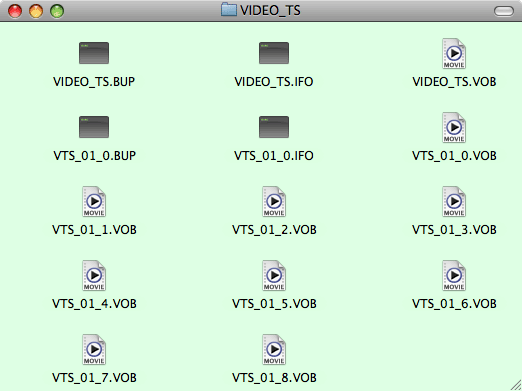
Mặc dù Video _ TS có thể được phát trên máy tính và DVD, nhưng nếu bạn muốn thưởng thức phim ảnh và video với thư mục _ TS Video trên các thiết bị di động như iPhone của bạn, PSP, Xbox 360, MP4 cầu thủ, Android tablet và những người khác, sau đó bạn sẽ cần phải thay đổi các định dạng từ Video _ TS để MP4. Một trong các định dạng phổ biến nhất và chấp nhận rộng rãi để phát lại video là MP4 và do đó chuyển đổi Video _ TS để MP4 sẽ làm cho video của bạn có thể truy cập tất cả thiết bị. Chuyển đổi từ Video _ TS để MP4 cũng cần thiết trong những tình huống khi bạn có thể chỉnh sửa một video bằng cách sử dụng Final Cut Pro hoặc iMovie.
Có rất nhiều phần mềm và công cụ giúp để chuyển đổi Video _ TS để MO4 trên Windows và Mac và dưới đây là một số thông tin thêm về giống nhau.
- Part1: VIDEO_TS tốt nhất để chuyển đổi MP4 Video
- Part2: VIDEO_TS miễn phí để chuyển đổi MP4 Video
- Part3: Mở rộng kiến thức cho VIDEO_TS
Part1:Best VIDEO_TS để chuyển đổi MP4 Video
1.1 Wondershare Video Converter Ultimate
Mặc dù có rất nhiều chuyển đổi có sẵn trên thị trường mà sẽ giúp bạn chuyển đổi VIDEO_TS để MP4, nhưng nếu bạn đang tìm kiếm một trong các tùy chọn tốt nhất, sau đó Wondershare Video Converter Ultimate sẽ chứng minh là một sự lựa chọn apt. Phần mềm tuyệt vời này là có sẵn cho Windows cũng như Mac thiết bị và có thể được coi là của bạn hộp công cụ video đầy đủ có thể thực hiện bất cứ điều gì mà bạn cần để thực hiện và xem các video. Bộ chuyển đổi là khả năng chuyển đổi video để định dạng khác nhau khác nhau và cũng có thể xuất chúng đến các thiết bị khác. Một số tính năng chính của phần mềm được đề cập dưới đây
- 30 lần nhanh hơn chuyển đổi video: So với các máy biến đổi khác trong thể loại của nó, Video Converter Ultimate là 30 lần nhanh hơn và do đó bạn có thể chuyển đổi video của bạn trong thời gian không.
- Loạt các computability: Khi nói đến Video Converter Ultimate, bạn sẽ không phải lo lắng về vấn đề tương thích, như phần mềm hỗ trợ định dạng hơn 150 và là như vậy, giải pháp thân thiện nhất. 4K đặt định dạng video cũng được hỗ trợ bởi bộ chuyển đổi để cung cấp chất lượng hình ảnh tuyệt vời.
- Được xây dựng trong DLNA hỗ trợ: Các phương tiện truyền thông máy chủ plugin của Video Converter Ultimate cho phép phương tiện truyền thông của bạn trên các thiết bị mà được DLNA chứng nhận như PS3, Xbox 360, DLNA hỗ trợ ứng dụng di động và những người khác. Do đó bạn có thể truy cập vào tất cả các tập tin máy tính của bạn trên các thiết bị khác nhau.
- Phương tiện truyền thông trực tuyến: Video Converter Ultimate cũng có khả năng trực tuyến phương tiện truyền thông tập tin có trên máy tính của bạn trực tiếp đến TV thông minh của bạn hoặc tiêu chuẩn truyền hình bằng cách sử dụng Chromecast hoặc streamers phương tiện truyền thông khác.
- Video chuyển mà không có USB: Video Converter Ultimate cho phép bạn chuyển các đoạn video với các thiết bị di động của bạn bằng cách sử dụng mạng WiFi có sẵn.
- Tăng cường các phương tiện truyền thông của bạn: Bên cạnh việc chuyển đổi và tải xuống, Video Converter Ultimate cũng cho phép bạn chỉnh sửa, cá nhân hoá và do đó nâng cao phương tiện truyền thông của bạn. Một số các tính năng mà bạn có thể cố gắng thông qua phần mềm này bao gồm trim, độ sáng, bão hòa, hợp nhất, độ tương phản, cây trồng, hiệu ứng đặc biệt, màu xám và nhiều người khác.
- Hiệu suất cao Codec Video (HEVC): Phần mềm hỗ trợ HEVC đó là H.265 và của tiêu chuẩn H.264 và do đó hỗ trợ các chất lượng cao ngay cả với hai lần nén.
- YouTube video tải về: Cho tất cả những người yêu YouTube, Video Converter Ultimate cho phép download YouTube video với chỉ một cú nhấp chuột.
- Nói cụ thể về định dạng VIDEO_TS, phần mềm Wondershare này cho phép bạn chuyển đổi các video sang MP4, AVI, MOV, MKV và các định dạng khác mà không có bất kỳ tổn thất chất lượng. Nó cũng tạo điều kiện tối ưu hóa các thiết lập cho PSP, iPhone, iMovie, FCP và những người khác.
- Đối với người dùng Windows, phần mềm cũng là có sẵn cho một phiên bản dùng thử miễn phí.

- • 30 lần nhanh hơn chuyển đổi video. Phương tiện truyền thông streaming
- • Rộng phạm vi của computability. Được xây dựng trong hỗ trợ DLNA
- • Video chuyển mà không có USB. Tăng cường các phương tiện truyền thông của bạn
- • Hiệu quả cao Video Codec (HEVC)
- • YouTube video download
1.2 làm thế nào để chuyển đổi VIDEO_TS để MP4 bằng cách sử dụng Wondershare Video chuyển đổi cuối cùng
Đưa ra dưới đây các hướng dẫn từng bước để chuyển đổi VIDEO_TS toMP4 sử dụng Wondershare Video Converter Ultimate
bước 1 Tải về, cài đặt và mở Wondershare Video Converter Ultimate
Bước đầu tiên là để tải về, cài đặt và mở Wondershare Video Converter Ultimate phần mềm trên máy PC/Mac. Một màn hình chính như dưới đây sẽ xuất hiện.
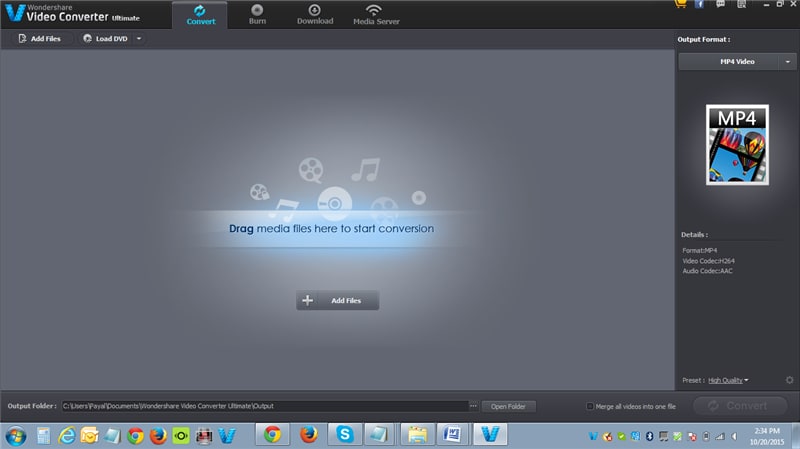
bước 2 Nhập khẩu tập tin VIDEO_TS
Bây giờ bước tiếp theo là để tải về các tập tin VIDEO_TS để phần mềm này. Tải về các tập tin có thể được thực hiện theo hai cách. Cách thứ nhất là để bấm vào tùy chọn "Tải DVD" hiện diện bên trái của trang và sau đó chọn các tập tin mà bạn muốn chuyển nhập. Cách thứ hai để nhập các tập tin VIDEO_TS là của tôi cách kéo trực tiếp từ máy tính của bạn vào giao diện phần mềm. Một điều mà cần phải được ghi nhớ là Video Converter ultimate cũng hỗ trợ chuyển đổi hàng loạt.
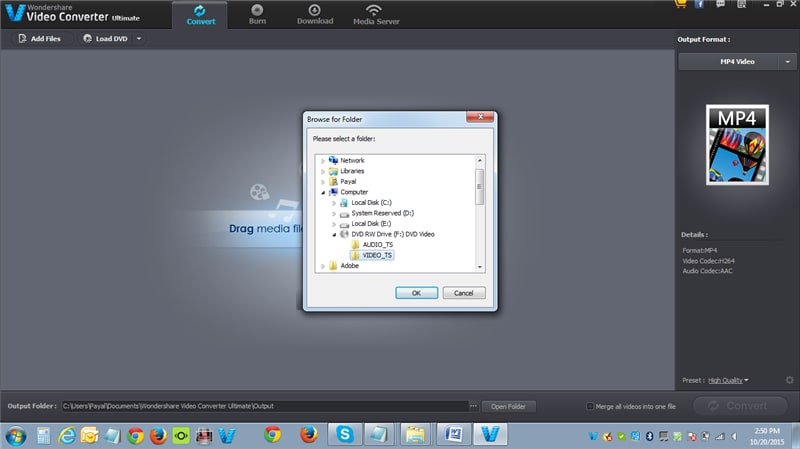
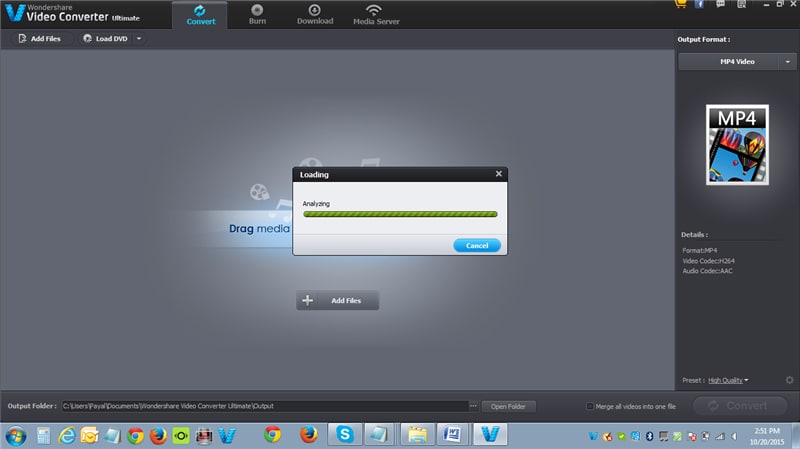
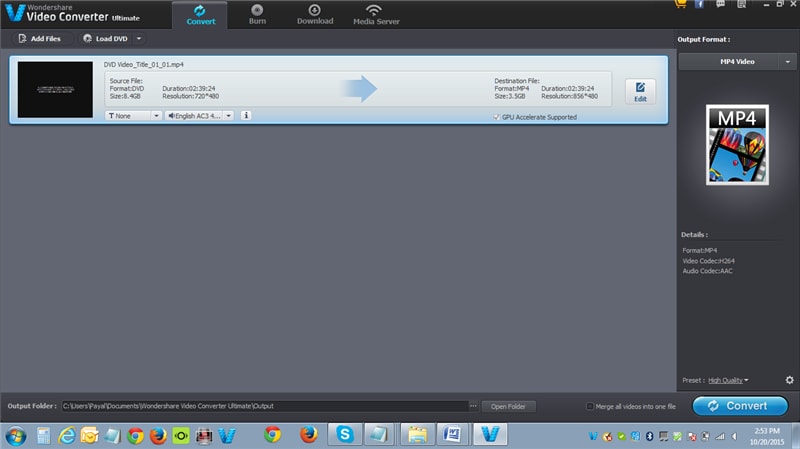
bước 3 Chọn Output format là MP4
Một khi các tập tin VIDEO_TS được nhập khẩu, bây giờ bạn cần phải chọn các định dạng mà bạn muốn chuyển đổi các tập tin. Đi vào cửa sổ "Định dạng đầu ra" hiện diện bên phải của trang phần mềm. Một danh sách thả xuống sẽ xuất hiện với thẻ của-định dạng, thiết bị và yêu thích. Để đơn giản chỉ cần chọn các định dạng MP4, hãy chuyển sang định dạng > Video > MP4.
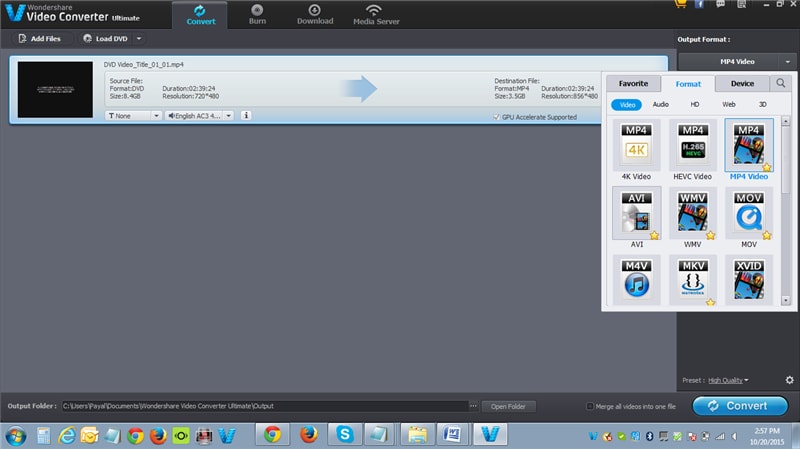
Nếu bạn muốn chuyển đổi các tập tin cho một thiết bị cụ thể như iPhone, iPad hoặc bất kỳ khác bạn có thể đi cho các lựa chọn tốt hơn cho các định dạng đầu ra. Chỉ cần vào "Thiết bị" và chọn một trong những sự lựa chọn của bạn.
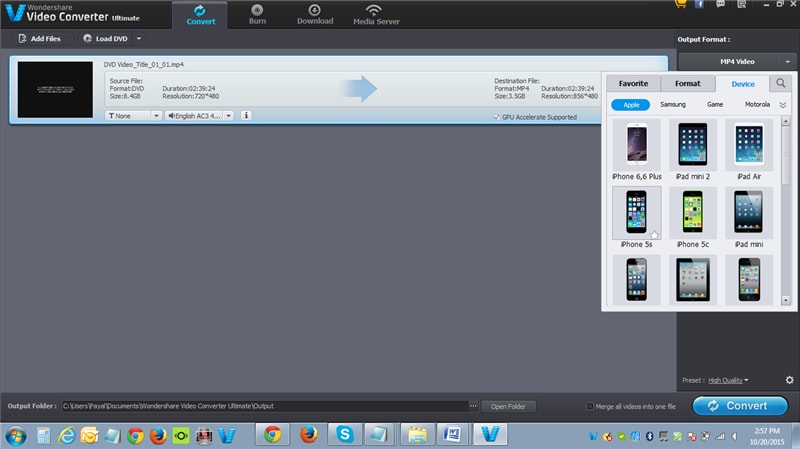
bước 4 Chuyển đổi video
Khi MP4 được chọn là định dạng đầu ra, hãy nhấp vào "Chuyển đổi" tùy chọn sẽ bắt đầu quá trình chuyển đổi.
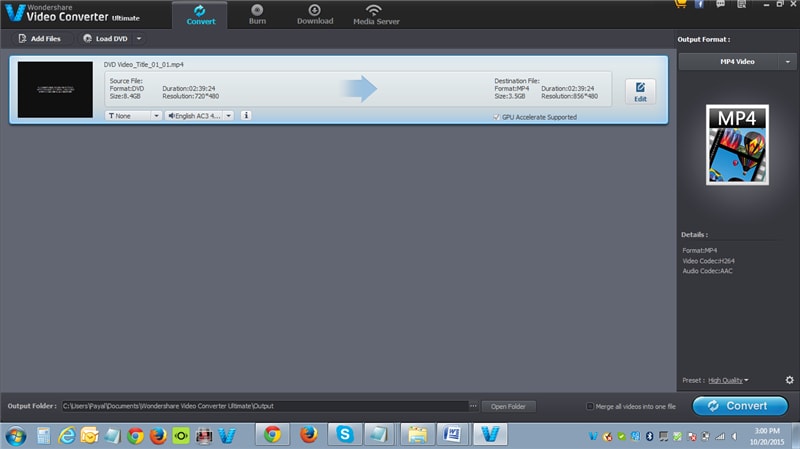
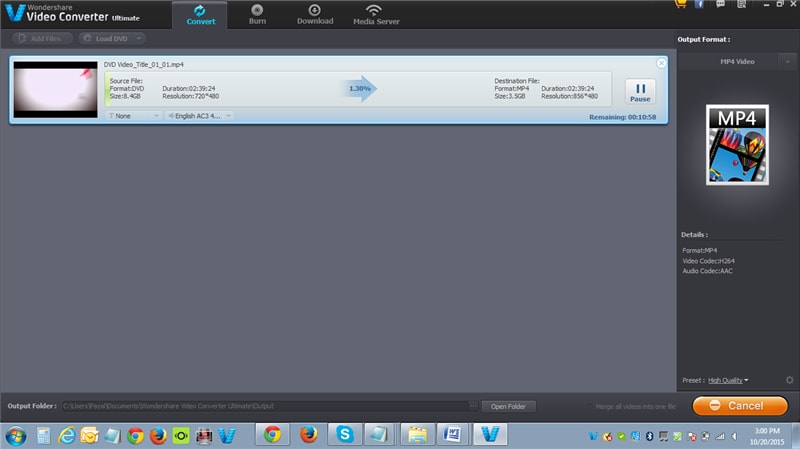
Một khi các tập tin được chuyển đổi, bạn có thể xem chúng bằng cách vào "Mở thư mục".
Part2: VIDEO_TS miễn phí để chuyển đổi MP4 Video
2.1 Wondershare Video Converter Free và một danh sách các tính năng chính
Nếu bạn đang tìm kiếm một lựa chọn miễn phí để chuyển đổi các tập tin VIDEO_TS để MP4 sau đó Wondershare Video Converter Free sẽ chứng minh là một lựa chọn hoàn hảo. Bên cạnh đó là miễn phí, phần mềm này là rất dễ dàng sử dụng và có thể chuyển đổi bất kỳ video nào cũng như phần âm thanh không có giới hạn. Do đó bạn có thể thưởng thức video yêu thích của bạn trên bất kỳ thiết bị mà không đáng lo ngại về khả năng tương thích định dạng. Phần mềm có thể làm việc trên Windows như cũng như hệ thống Mac và bên cạnh việc chuyển đổi nói đóng gói với danh sách phong nha của các tính năng như được đưa ra dưới đây.
- Nhanh chóng chuyển đổi tốc độ: kể từ khi Wondershare Video Converter Free làm cho việc sử dụng mới nhất NVIDIA CUDA và AMD công nghệ cùng với hỗ trợ đa lõi CPU, tốc độ chuyển đổi của các tập tin là thực sự nhanh chóng và lên đến 30 lần nhanh hơn so với đối thủ cạnh tranh trong cùng lĩnh vực.
- Hỗ trợ nhiều định dạng: phần mềm có thể chuyển đổi video chất lượng tốt để nhiều định dạng bao gồm cả video miễn phí để đèn flash, miễn phí video để MPEG, để 3GP, AVI, AVI sang MP4, MKV to AVI, FLV để MP4 và nhiều người khác.
- Impressive công cụ chỉnh sửa: bên cạnh việc chuyển đổi bạn video, Wondershare Video Converter Free là cũng có khả năng nâng cao kinh nghiệm video của bạn như nói đóng gói với các danh sách công cụ chỉnh sửa. Do đó, bằng cách sử dụng phần mềm bạn có thể cắt phần không mong muốn, hợp nhất các clip, thêm hiệu ứng đặc biệt, cắt các thanh đen và thực hiện các hiệu ứng được cá nhân hoá khác. Phần mềm cho phép bạn để phụ âm thanh bài nhạc theo của bạn yêu cầu và cũng cho phép để thêm SRT, SSA phụ đề cho video đầu ra.
- Tải về từ YouTube và các trang web khác: Wondershare Video Converter Free cho phép bạn tải video yêu thích của bạn từ các trang web trực tuyến bao gồm YouTube, Wontube và những người khác. Quá trình này là thực sự đơn giản, bạn phải chỉ cần thêm URL video trực tuyến, thiết lập các định dạng đầu ra theo yêu cầu của bạn và video của bạn sẽ được tải về.

2,2 làm thế nào để chuyển đổi VIDEO_TS để MP4 bằng cách sử dụng Wondershare Video Converter Free
Đưa ra dưới đây là các bước để chuyển đổi VIDEO_TS để MP4 bằng cách sử dụng Wondershare Video Converter Free
bước 1 Tải về, cài đặt và mở các phần mềm
Trước hết, tải về, cài đặt và mở các phần mềm Wondershare Video Converter Free trên của bạn o Mac PC. Một màn hình chính như dưới đây sẽ xuất hiện.
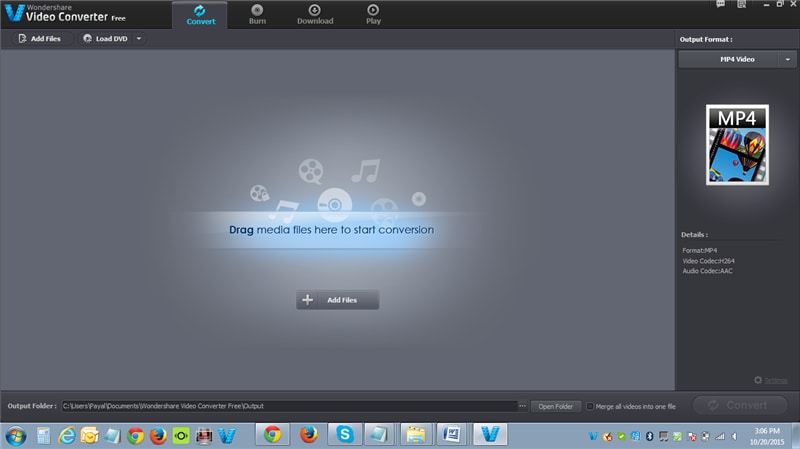
bước 2 Nhập khẩu các tập tin VIDEO_TS
Bây giờ bạn cần phải nhập khẩu các tập tin VIDEO_TS để phần mềm. Bạn có thể hoặc nhập khẩu các tập tin bằng cách bấm vào tùy chọn "Thêm tệp" hoặc cũng có thể kéo chúng từ máy tính của bạn để giao diện phần mềm.
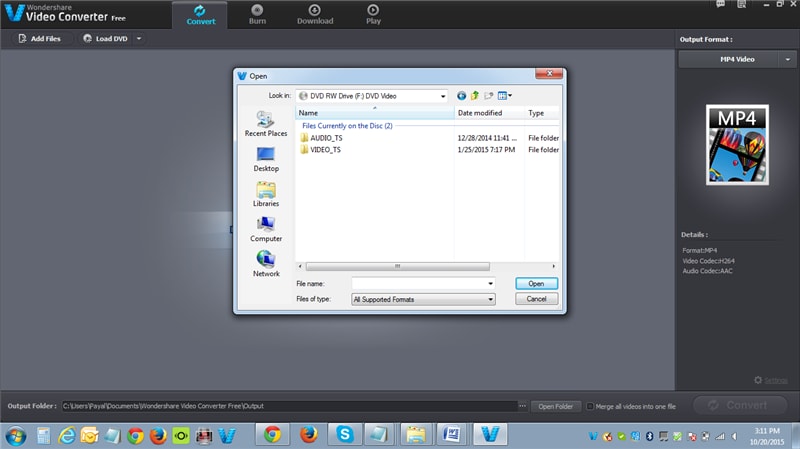
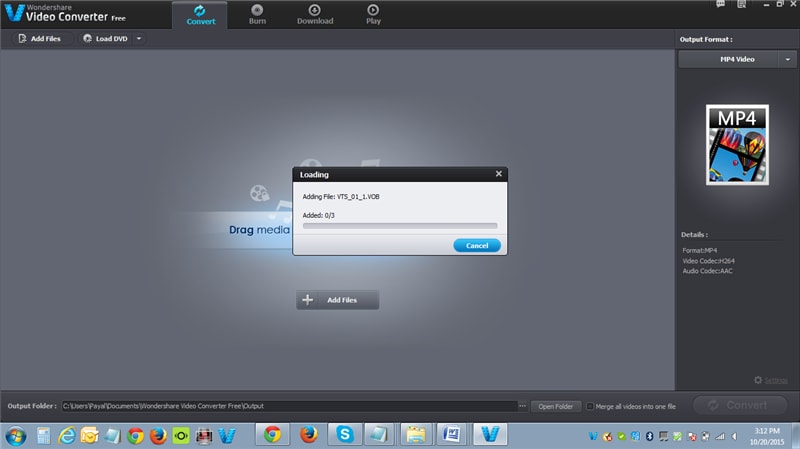
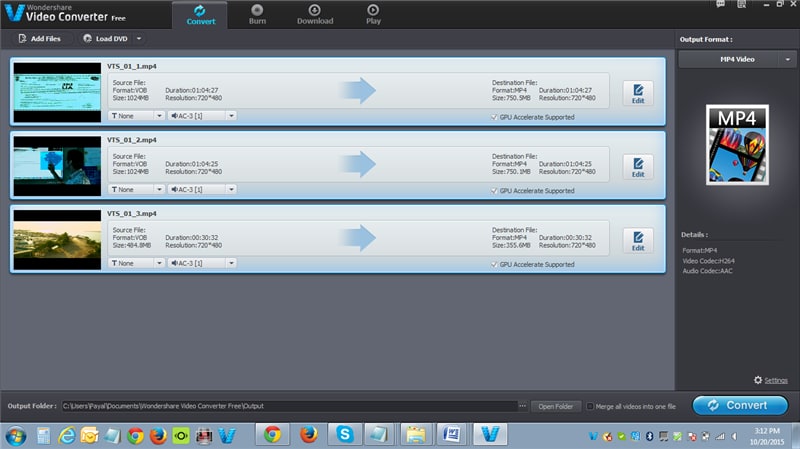
bước 3 Chọn MP4 là định dạng đầu ra
Một khi các tập tin được chọn và nhập khẩu, bây giờ bạn cần để chọn output format là MP4. Cho điều này đi vào cửa sổ "Định dạng đầu ra" ở bên phải. Một trình đơn thả xuống sẽ xuất hiện và chọn định dạng từ menu naøy > Video > MP4.
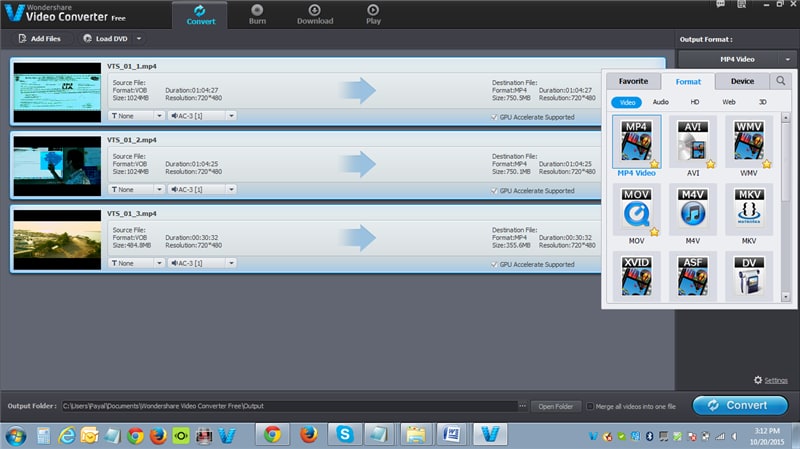
Trong trường hợp nếu bạn đang chuyển đổi các tập tin cho một tập tin cụ thể, bạn có thể chọn thiết bị chuyển đổi cụ thể. Đối với điều này đi đến tab "Thiết bị" và chọn một theo yêu cầu của bạn.
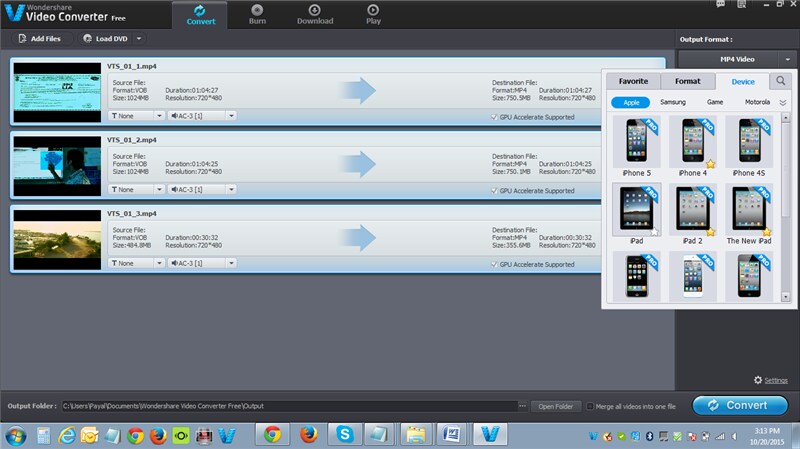
bước 4 Chuyển đổi VIDEO_TS để MP4
Sau khi định dạng đầu ra để MP4 được chọn, nhấn vào "Chuyển đổi" tùy chọn sẽ bắt đầu quá trình chuyển đổi.
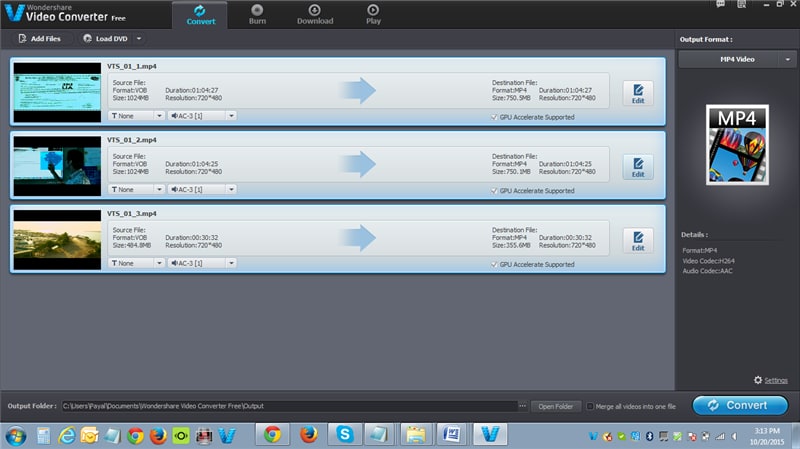
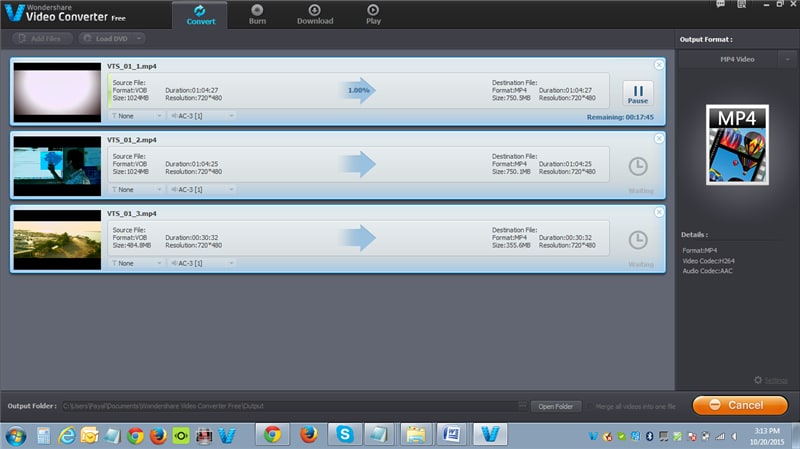
Part3: Mở rộng kiến thức cho VIDEO_TS
1. những gì là VIDEO_TS tập tin?
Khi chúng tôi nói chuyện về tập tin VIDEO_TS, họ nói chung là một bộ phim cấu trúc một đĩa DVD chứa các thông tin liên quan đến video. Các hình thức đầy đủ của VIDEO_TS là hệ thống giao thông Video và cặp chủ yếu chứa 3 tác phẩm lớn VIDEO_TS. BÚP, VIDEO_TS. IFO và VIDEO_TS. VOB.
- VIDEO_TS. VOB (tập tin đối tượng): các tập tin có chứa phần quan trọng của dữ liệu có trong một đĩa DVD bao gồm dữ liệu thực sự video, âm thanh, phụ đề và các thông tin khác.
- VIDEO_TS. IFO (thông tin tập tin): những tập tin này chủ yếu chứa các thông tin cơ bản về DVD và các tệp VOB. Các tệp này do đó có dữ liệu liên quan đến như dữ liệu là để được nạp khi DVD đã được đưa vào, các dấu hiệu của DVD chương, DVD lệnh bởi người dùng và khác.
- VIDEO_TS. BÚP (tập tin sao lưu): những tập tin này là các bản sao của các tập tin IFO và về cơ bản làm việc như dự phòng khi thông tin ban đầu tập tin bị hỏng và không thể đọc.
Do đó chúng tôi có thể nói rằng VIDEO_TS về cơ bản là một thư mục có chứa tất cả các thông tin liên quan đến các video trong một đĩa DVD.
2. làm thế nào để chơi VIDEO_TS trên windows và Mac?
Dưới đây đưa ra những cách mà qua đó bạn chơi và tận hưởng VIDEO_TS trên Windows và Mac.
1) bằng cách sử dụng một máy nghe nhạc VIDEO_TS:
Một cách để chơi một VIDEO_TS trên hệ thống của bạn là bằng cách sử dụng một máy nghe nhạc VIDEO_TS như Wondershare Player. Những người chơi hỗ trợ phần lớn các định dạng âm thanh cũng như video bao gồm một VIDEO_TS và do đó cho phép bạn để chơi video của bạn có một tập tin VIDEO_TS.
2) bằng cách chuyển đổi tập tin sang định dạng tương thích:
Một cách khác để chơi một tranh VIDEO_TS Windows và Mac của bạn là bằng cách chuyển đổi các tập tin sang định dạng mà là tương thích với máy tính của bạn. Bạn có thể sử dụng phần mềm như Wondershare Video Converter Ultimate hoặc Wondershare Video converter miễn phí để chuyển đổi các tập tin VIDEO_TS MP4 và các định dạng tương thích khác có thể là các cầu thủ trên hệ thống Windows và Mac của bạn.



